centos7安装kvm并搭建虚拟机
Posted
tags:
篇首语:本文由小常识网(cha138.com)小编为大家整理,主要介绍了centos7安装kvm并搭建虚拟机相关的知识,希望对你有一定的参考价值。
- vmware处理器配置:
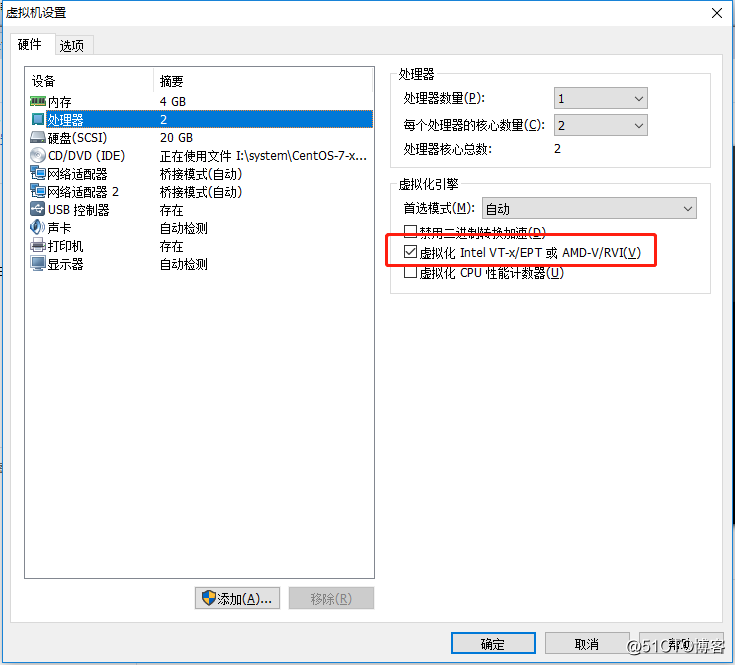
- 查看cpu是否支持虚拟化:
egrep ‘(vmx|svm)‘ /proc/cpuinfo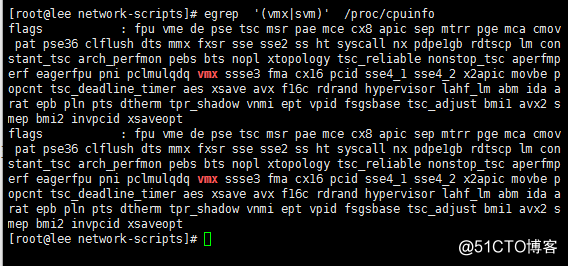
- 安装软件:
yum -y install qemu-kvm libvirt virt-install bridge-utils - 查看模块是否加载:
lsmod | grep kvm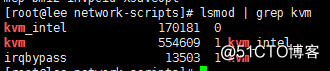
- 启动服务:
systemctl start libvirtd systemctl enable libvirtd - 搭建桥接网络:
vim /etc/sysconfig/network-scripts/ifcfg-br0DEVICE="br0" ONBOOT="yes" TYPE="Bridge" BOOTPROTO=static IPADDR=172.20.10.11 NETMASK=255.255.255.0 GATEWAY=172.20.10.1 DEFROUTE=yesvim /etc/sysconfig/network-scripts/ifcfg-bond0
DEVICE=bond0 TYPE=Ethernet NAME=bond0 BONDING_MASTER=yes BOOTPROTO=none BRIDGE=br0 ONBOOT=yes BONDING_OPTS="mode=5 miimon=100" - 重启网络:
systemctl restart network - 创建存储池:
mkdir -p /var/kvm/images - 安装虚拟机:
virt-install --name centos7 --ram 2048 --disk path=/var/kvm/images/centos7.img,size=30 --vcpus 2 --os-type linux --os-variant rhel7 --network bridge=br0 --graphics none --console pty,target_type=serial --location ‘/tmp/CentOS-7-x86_64-Minimal-1611.iso‘ --extra-args ‘console=ttyS0,115200n8 serial‘ --force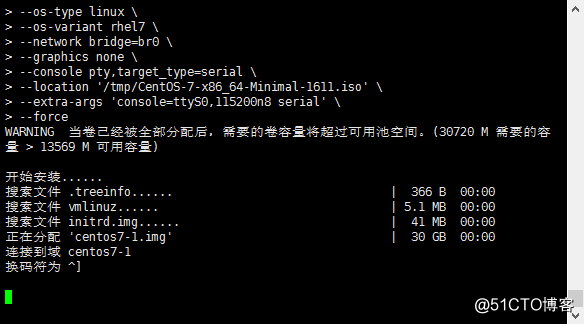
- 设置虚拟机:
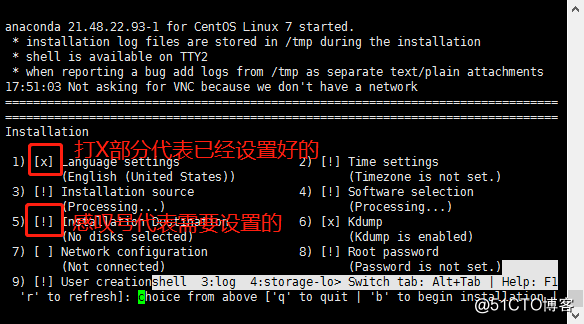
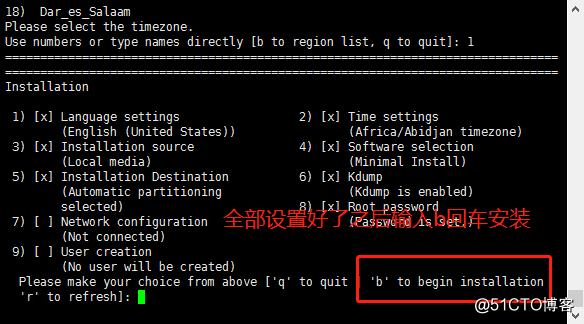
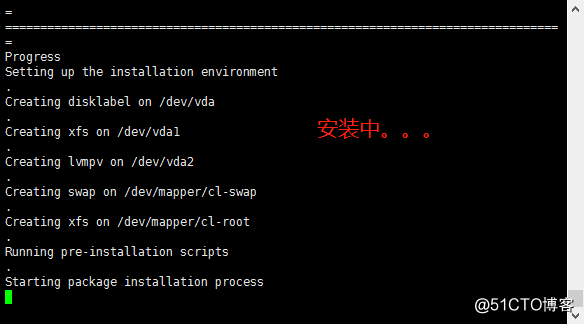
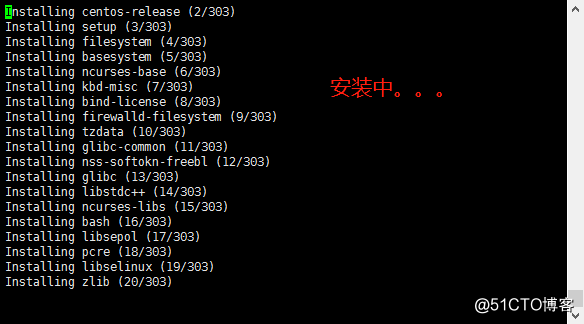
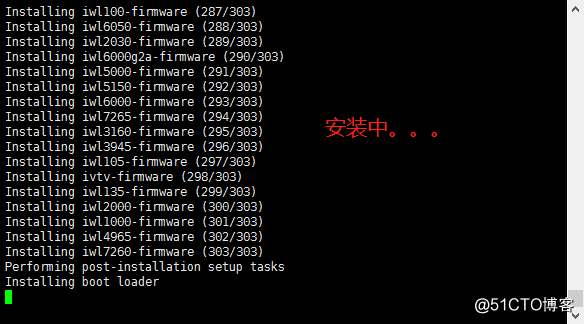
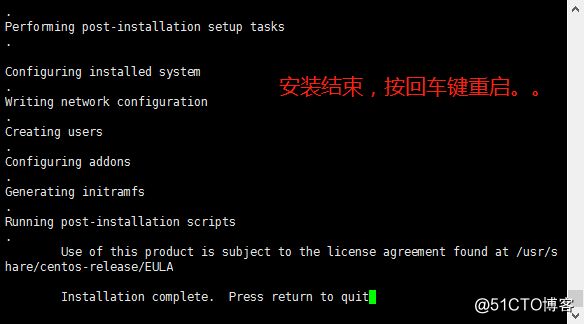
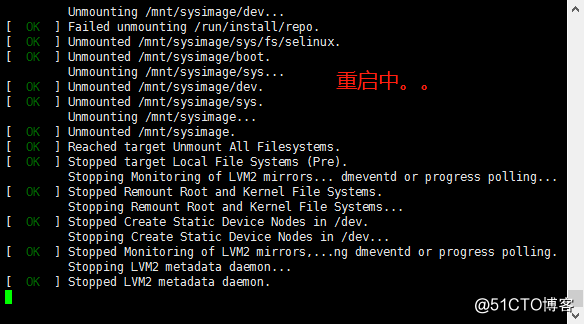
- 虚拟机管理命令:
a. 查看安装的虚拟机列表:virsh list --all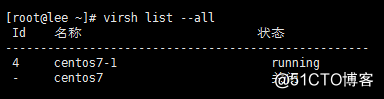
b. 启动虚拟机:virsh start centos7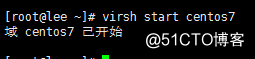
c. 关闭虚拟机:virsh shutdown centos7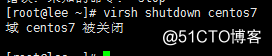
以上是关于centos7安装kvm并搭建虚拟机的主要内容,如果未能解决你的问题,请参考以下文章